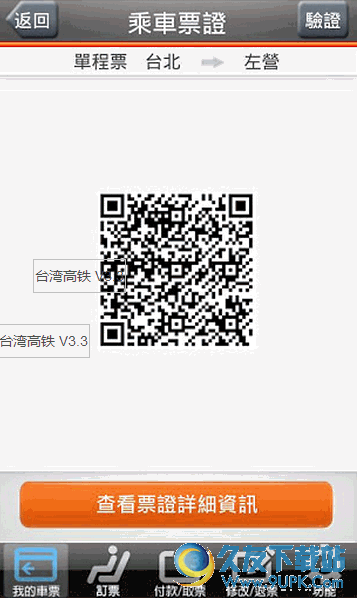feedly阅读器 是一款 Google Reader 阅读器,阅读网络上的文章,无需繁琐的自己添加各种 RSS Feed,只需要输入你的 Google Reader 帐号(就是Gmail邮件帐号),就可以直接进行绑定,自动导入其中所有订阅,同时内置各种知名rss源。
优势特色:
1.跨平台;Feedly支持多种浏览器,包括firefox、Chrome等,而且还有IOS和Android的客户端。
2.极简的设计;设计非常简单,而且默认界面是杂志风格的,个人非常喜欢。
应用介绍:

第一次进入Feedly时会出现的首页. 已经可以看出, Feedly是以简洁朴素为基调的. 浅灰色的背景, 黑色的文字, 淡绿色的加亮, 风格非常的柔和, 字体也非常的养眼. 左右两边的绿色提示框点击就会消失.
初次进入Feedly的话, 它会为你推荐一些最新资讯. 如果你不想登录/没有Google Reader账号, 这些新闻和这个页面已经可以满足很多需求了. 点击右侧的搜索可以添加源/网页. 如果你想要让Feedly和你的Google账号同步的话, 只要点击左侧的三条横线, 就会弹出上图所示的登录框. 你可以选择使用Google账号登录, 或者仅仅同步Google Reader源.
初次登录后默认会进入”今天(Today)”画面.
左侧的工具栏里会显示出你的Google Reader源/文件夹. 如果你之前有在Google Reader里为这些源进行分类的话, 他们就会以文件夹的形式出现, 你可以单击文件夹名称来阅读文件夹里所有源的新闻. 如果没有的话, 你可以点击你头像右边的”Organize”选项进行分类.
在”组织”菜单里, 你不仅可以替每个分组命名, 还可以改变分组的排序(作用之后会提到). 所有的改动都是实时保存的.
强劲的右侧栏
其他几种排版方式, 标题式就和一般的博客/新闻网站一样, 一张缩图左边, 标题右边, 没什么新意, 不推荐; 时间轴看起来和杂志几乎没区别, 不过是按照新到老的顺序排列而已; 马赛克和卡片类似, 不过每张卡片的长宽是相同的; 博客式会显示文章的全文, 感觉阅读效率会很低, 我不常用.
上图为卡片式浏览时文章的打开方式.
探索你感兴趣的新闻
单击右上角的北极星标志会打开Feedly的标志性功能: 新闻推荐.
这里有琳琅满目的门类, 你可以尽情的挑选自己感兴趣的分类添加到自己的源列表中.

![feedly[Google Reader阅读器] 29.0.0 安卓版](http://pic.9upk.com/soft/UploadPic/2015-9/20159115464987151.jpg)

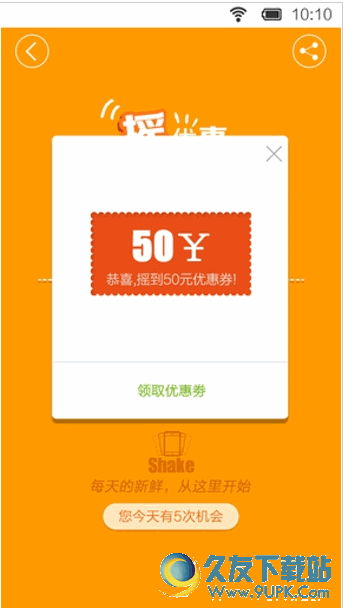

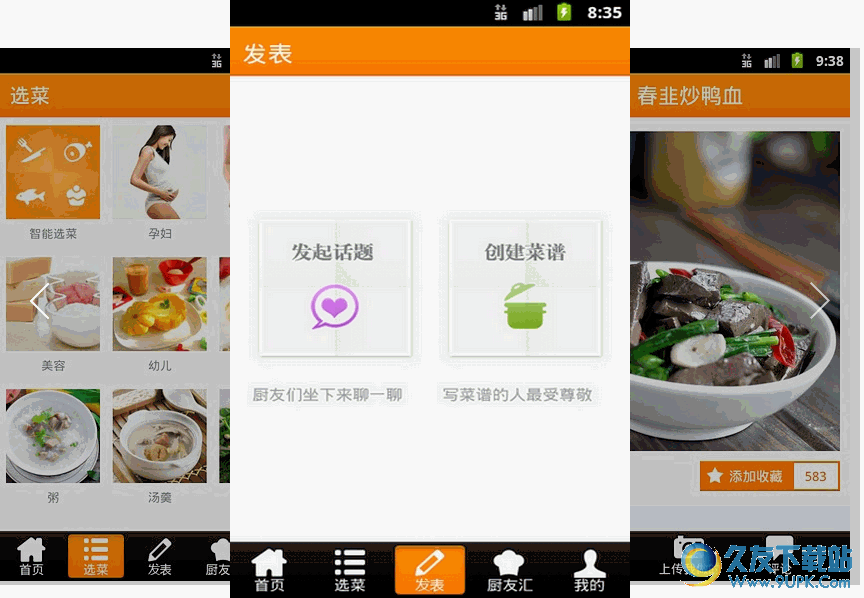
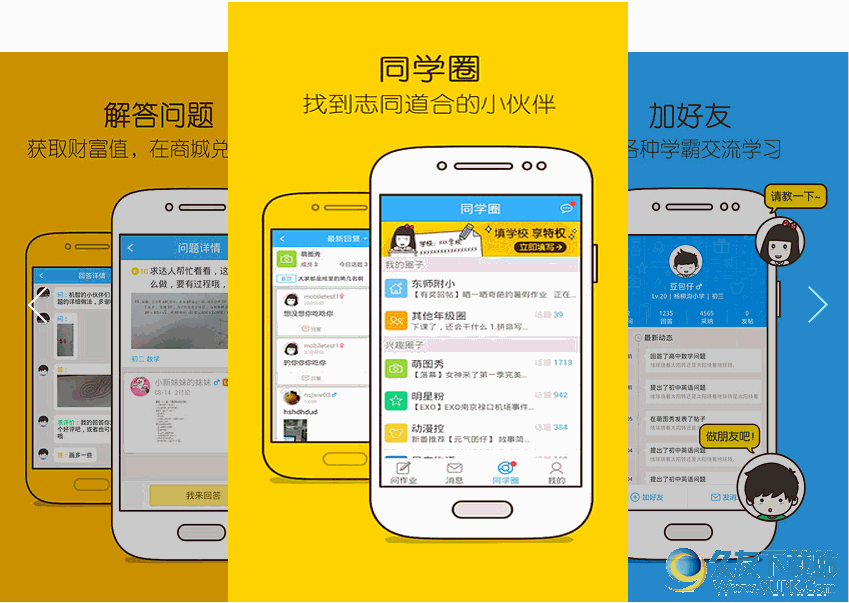
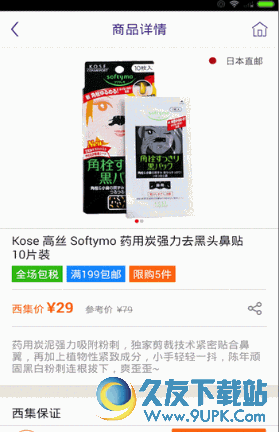
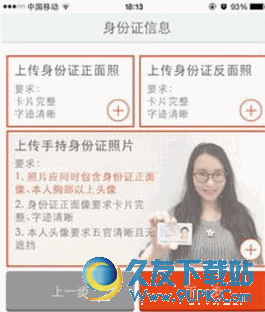
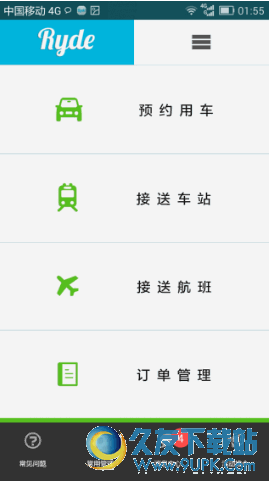
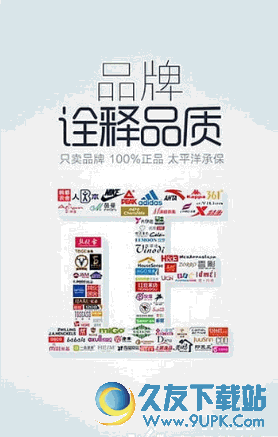
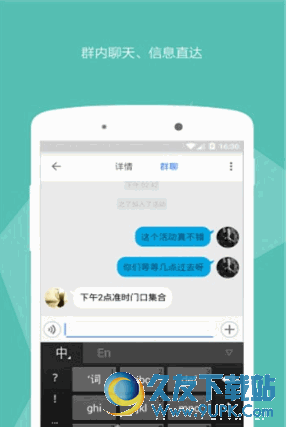

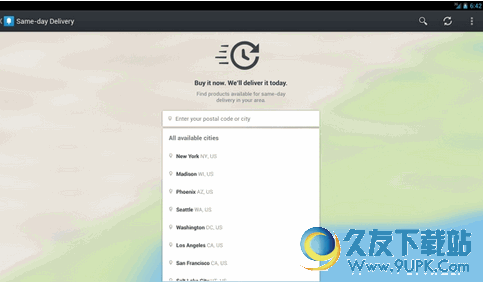
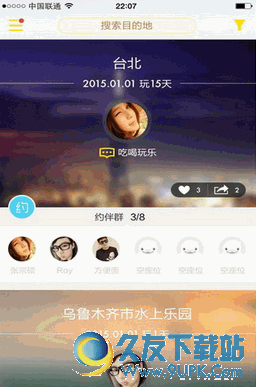
![猪猪商家appv1.2安卓手机版[生活服务类软件]](http://pic.9upk.com/soft/UploadPic/2016-2/201621913572182870.gif)
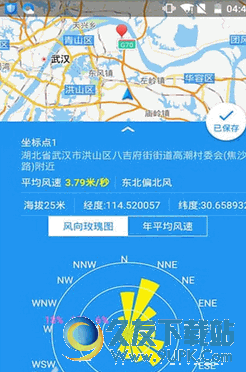
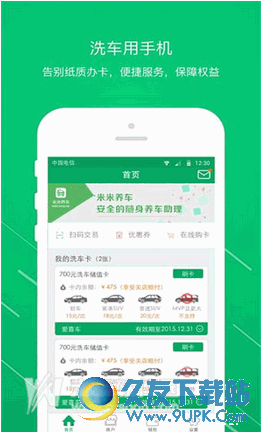
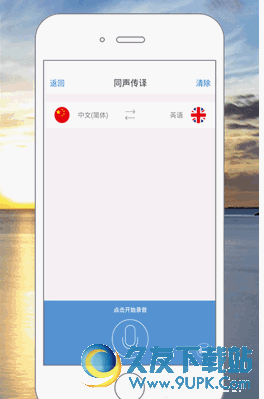
![动感相册v2.8安卓最新版[图片分享app]](http://pic.9upk.com/soft/UploadPic/2016-2/201621913301310071.gif)
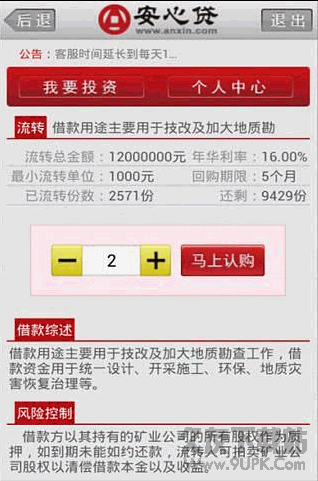
![足球控手机版[足球资讯软件] v2.3.0 Android版](http://pic.9upk.com/soft/UploadPic/2015-12/2015122910225774919.png)
![小尾巴翻译[在线翻译软件] v2.0.0 安卓版](http://pic.9upk.com/soft/UploadPic/2015-9/20159516465254205.jpg)

![无忧作文手机客户端[手机作文软件] v15.6.30 安卓版](http://pic.9upk.com/soft/UploadPic/2015-9/2015912845135522.png)
![智能证件照[手机拍证件照软件] v3.7.0 官方安卓版](http://pic.9upk.com/soft/UploadPic/2015-9/201591516175665249.png)
![制图工坊安卓版 1.3.1 官方版[强大的图片处理软件]](http://pic.9upk.com/soft/UploadPic/2015-9/20159516195212987.gif)